- Záloha WhatsApp se zasekla na mém iPhonu | 10 způsobů, jak vyzkoušet
- 1. Zkontrolujte, zda máte ve svém iPhone úložiště iCloud
- 2. Zkontrolujte připojení k síti
- 3. Ujistěte se, že máte zapnuté zálohování WhatsApp
- 4. Zkuste změnit nastavení automatického zálohování WhatsApp
- 5. Hard Restartujte zařízení
- 6. Smažte svou poslední zálohu WhatsApp
- 7. Zkontrolujte stav systému Apple
- 8. Udělejte si zálohu iTunes
- 9. Aktualizujte firmware zařízení
- 10. Vyzkoušejte zálohovací aplikaci třetí strany
- Závěr
- Jak zálohovat WhatsApp na Androidu?
- Proč nemohu nahrát data WhatsApp na můj iPhone?
- Jak vytvořit zálohu iCloud WhatsApp na iPhone?
- Jak opravit zálohu WhatsApp zaseknutou na iPhone?
- Jak opravit automatické zálohování WhatsApp, které nefunguje na iPhone?
- Jak opravit chybu zaseknutých zpráv při zálohování WhatsApp?
- Jak vytvořit zálohu WhatsApp na iPhone?
- Jak opravit zálohu WhatsApp iCloud zaseknutou na iPhone?
- Jak vytvořím zálohu svého iPhone?
- Jak přenést WhatsApp ze starého iPhone na nový iPhone?
- Jak zálohovat WhatsApp na iPhone?
- Co je záloha iCloud WhatsApp?
Záloha WhatsApp přilepená na mém iPhone je v poslední době velmi častým problémem u uživatelů vlastnících zařízení iOS. Představte si, že se pokoušíte zálohovat důležité chaty na Whatsapp a při zálohování dat se zaseknete na 0 % nebo 99 %. Zní to agitovaně, že? No, to je případ většiny uživatelů až do současnosti. Whatsapp je pro nás všechny jednoznačně důležitý, protože tam vedeme spoustu konverzací. A jeho přirozené nutkání chtít, abychom tyto zprávy zálohovali pro budoucí použití.
Dnes budeme exkluzivně diskutovat o 10 nejúčinnějších způsobech, jak překonat tento problém zálohování Whatsapp na vašem zařízení iOS. Pokud tedy používáte iPhone, obecně byste se pokusili zálohovat data na svůj účet iCloud. A protože iCloud je tak spolehlivá platforma, vůbec se neočekává, že přijde s tak nepříjemnými problémy.
Uživatelé však podali mnoho stížností na stejný problém se svým iCloudem. Proto se bez dalšího zpoždění pojďme rychle podívat na řešení, jak opravit uvíznutí Whatsapp Backup.

Záloha WhatsApp se zasekla na mém iPhonu | 10 způsobů, jak vyzkoušet
Záloha WhatsApp se může na vašem iPhone zaseknout kvůli různým problémům. A nalezení přesného bodu ve vašem případě může také nějakou dobu trvat. Zde tedy zdůrazníme 10 nejběžnějších a nejúčinnějších oprav tohoto problému.
1. Zkontrolujte, zda máte ve svém iPhone úložiště iCloud
Jak již bylo zmíněno dříve, většina uživatelů iOS se poprvé pokouší zálohovat svá data ve svém účtu iCloud. Než se tedy pustíme do některých vážných oprav, doporučujeme zkontrolovat nejzákladnější věci, které by mohly způsobit takový problém. V tomto případě by vaším prvním opatřením měla být kontrola vašeho úložiště iCloud na vašem zařízení.
Reklamy

Pokud máte v úložišti trochu málo, může to bránit procesu zálohování vašich dat WhatsApp. Takže vymažte část úložiště odstraněním nepotřebných nebo zastaralých věcí a zkontrolujte, zda se tím problém vyřeší. A pokud ne, přejděte k dalším metodám.
2. Zkontrolujte připojení k síti
WhatsApp obsahuje velké množství dat, a proto se očekává, že záloha bude trvat déle. Pro úspěšné zálohování na vašem iPhone budete potřebovat dobré a spolehlivé připojení k internetu. Takže bych vám doporučil připojit se k vysokorychlostní Wi-Fi, pokud je k dispozici.
Za druhé, někdy dokonce uživatelé omylem přepíší svá nastavení sítě. Abyste tomu zabránili, můžete obnovit síťové připojení na svém zařízení iOS. K tomu vás povedou následující kroky:
Reklamy
- Otevřete nastavení zařízení.

- Přejděte na kartu „Obecné“.

- Klikněte na možnost „Resetovat“.

- A nakonec klikněte na „Obnovit nastavení sítě“.
Tímto způsobem opravíte nastavení sítě tak, aby se nepokazilo. A pokud budete mít štěstí, pravděpodobně to vyřeší váš problém.
3. Ujistěte se, že máte zapnuté zálohování WhatsApp
reklama
Pokud předchozí dvě řešení nefungovala, zkontrolujte, zda je vaše záloha WhatsApp zapnutá na iCloud nebo ne.
Pokud není povoleno, může to způsobit problémy v době zálohování. Chcete-li to zkontrolovat, postupujte takto:
Reklamy
- Spusťte Nastavení zařízení
- Klikněte na jméno svého profilu.
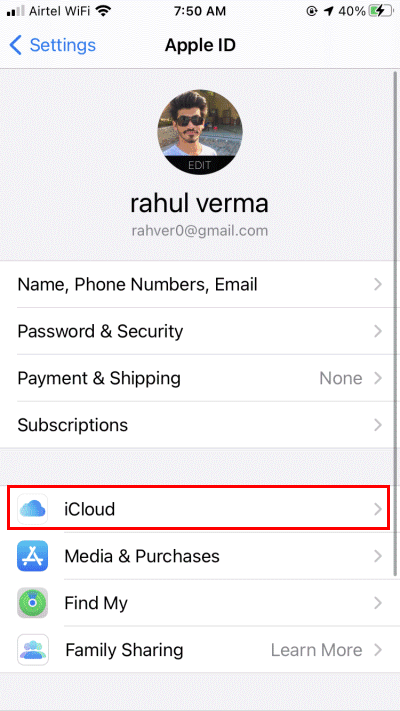
- Povolte možnost iCloud.

- Přejděte dolů a znovu povolte WhatsApp.
4. Zkuste změnit nastavení automatického zálohování WhatsApp
To může být jedna z běžných příčin, kterou si většina uživatelů ve skutečnosti neuvědomuje. Většinu času je frekvence zálohování WhatsApp nastavena na denní. V takovém případě bude možná muset WhatsApp spustit novou zálohu, než dokončí předchozí. A to může způsobit, že se vaše záloha WhatsApp zasekne uprostřed. Chcete-li se těmto okolnostem vyhnout, jednoduše změňte nastavení automatického zálohování WhatsApp a musíte být v pořádku.
Kroky ke změně nastavení automatického zálohování WhatsApp jsou následující:
- Otevřete Nastavení zařízení.
- Přejděte na Chaty.

- Klikněte na Zálohování chatu.

- Dále klepněte na Automatické zálohování.

- Změňte frekvenci zálohování na týdenní nebo měsíční.
5. Hard Restartujte zařízení
Bez ohledu na to, které zařízení se systémem iOS používáte, nebo bez ohledu na jeho verzi, zdá se, že ve většině případů vždy funguje tvrdý restart. Vyčistí všechny obecné závady a obnoví zařízení a restartuje jej. Chcete-li provést tvrdý restart na různých verzích iPhone, postupujte podle níže uvedených kroků.
- Restartování iPhonu 6 nebo předchozích modelů: Stiskněte a na chvíli podržte vypínač spolu s domovským tlačítkem a uvolněte jej, až se zařízení restartuje.
- Restartování iPhone 7 a 7 Plus: Stiskněte a podržte současně tlačítko napájení a tlačítko pro zvýšení hlasitosti a uvolněte je, jakmile se váš iPhone restartuje.
- Restartování iPhone 8 a 8 Plus: Nejprve stiskněte tlačítko pro zvýšení hlasitosti a jakmile jej uvolníte, stiskněte tlačítko pro snížení hlasitosti. Znovu uvolněte tlačítko pro snížení hlasitosti a stiskněte a podržte boční tlačítko, dokud se zařízení nerestartuje a na obrazovce neuvidíte logo Apple.
- Restartování iPhone X, iPhone 11 a iPhone 12: Současně stiskněte a podržte boční tlačítko spolu s tlačítkem pro zvýšení/snížení hlasitosti. Jakmile se posuvník zobrazí na obrazovce, jeho přetažením vypněte zařízení. Znovu stiskněte a podržte boční tlačítko po dobu přibližně 10-15 sekund a uvolněte jej, když se zařízení restartuje.
6. Smažte svou poslední zálohu WhatsApp
Zde je další řešení, které může pomoci. Pokud se z důvodu jakýchkoli chyb vaše záloha WhatsApp během procesu zasekne, smažte svou poslední zálohu WhatsApp a zkuste to znovu. Ve většině případů se tato metoda ukázala jako úspěšná. Je tedy pravděpodobné, že by to mohlo fungovat i ve vašem případě.
Chcete-li smazat poslední zálohu WhatsApp na iCloud, postupujte podle následujících kroků:
- Otevřete svůj účet iCloud.
- Přejděte do Nastavení iCloud.
- Klepněte na Úložiště.
- Poté přejděte na Zálohování.
- Kliknutím na tlačítko Odstranit zálohu odstraníte existující záložní soubor ze svého účtu iCloud.
7. Zkontrolujte stav systému Apple
Přestože šance na to jsou extrémně nízké, opět je to další možný důvod, proč vaše záloha WhatsApp mohla uvíznout v iCloudu. Pokud se tedy vyskytnou nějaké problémy se serverem iCloud nebo pokud společnost Apple dočasně zastavila server iCloud pro účely údržby. Tyto problémy můžete zkontrolovat na stavové stránce společnosti Apple. Pokud tomu tak není, přejděte na další trik na našem seznamu.
8. Udělejte si zálohu iTunes
Pokud se neustále potýkáte s problémy se zálohováním dat WhatsApp na vašem iCloudu, raději bych vám doporučil, abyste místo toho zkusili zálohu na iTunes.
Chcete-li zálohovat data do iTunes, postupujte pečlivě podle pokynů:
- Připojte svůj iPhone k počítači Mac/PC.
- Otevřete svůj účet iTunes.
- Přejděte na Souhrn z nabídky na levé straně obrazovky.
- Nyní v části Zálohy klepněte na „Zálohovat nyní“.
- Ujistěte se, že zálohu berete na počítači a ne na iCloudu.
9. Aktualizujte firmware zařízení
V případě, že vaše zařízení běží na staré nebo zastaralé verzi softwaru, můžete se během používání setkat s podobnými problémy. Nejlepším řešením v této situaci je proto upgradovat verzi iOS na nejnovější, abyste se takovým problémům vyhnuli.
Níže uvedené kroky vás provedou aktualizací vaší verze iOS:
- Otevřete Nastavení zařízení.
- Klepněte na Obecné.

- Poté přejděte na Aktualizace softwaru.

- Vyhledejte nejnovější verze systému iOS dostupné pro váš iPhone.

- Klikněte na tlačítko „Stáhnout a nainstalovat“ a počkejte, až se stáhne.
10. Vyzkoušejte zálohovací aplikaci třetí strany
Pokud žádná z výše uvedených metod nevykazuje žádnou úspěšnost, poslední možností je zálohování dat WhatsApp pomocí aplikace třetí strany. Existuje několik takových aplikací, které jsou určeny k získávání vašich dat a záloh WhatsApp. Najděte vhodnou aplikaci podle svých požadavků a vyzkoušejte ji.
Závěr
Problém se zaseknutím zálohy WhatsApp není tak vážným problémem. Většina uživatelů se s ním již setkala na svých zařízeních se systémem Android a iOS.I oni však získali uspokojivé výsledky z výše zmíněných triků. Pokud tedy používáte iPhone a nemůžete zálohovat data WhatsApp, tento trik vám s největší pravděpodobností také pomůže najít řešení vašeho problému. Napište níže, co přesně vám bránilo zálohovat vaše data WhatsApp a která z těchto metod se ukázala jako úspěšná?
FAQ
Jak zálohovat WhatsApp na Androidu?
Nebo ručně klepněte na Zálohovat nyní. Když vaše aplikace WhatsApp obsahuje spoustu dat obsahu WhatApp, každý proces zálohování bude trvat dlouho. Časté zálohování může způsobit, že poslední záloha bude neúplná, pak snížením frekvence automatického zálohování můžete tomuto případu předejít. 2. Vypněte Automatické zálohování bez prostředí Wifi
Proč nemohu nahrát data WhatsApp na můj iPhone?
Špatné prostředí mobilní datové sítě nemůže dokončit mnoho nahrávání dat WhatsApp. Otevřete WhatsApp, přejděte do Nastavení -> Chaty -> Záloha chatu -> Klepněte na Vypnout. A když znovu připojíte prostředí wifi, můžete jej zapnout. 3. Zkontrolujte velikost aplikace WhatsApp a dostupné úložiště iCloud
Jak vytvořit zálohu iCloud WhatsApp na iPhone?
1) Otevřete Nastavení iPhone > klepněte na uživatelské jméno > iCloud > Spravovat úložiště > WhatsApp Messenger > Smazat data. 2) Otevřete Nastavení iPhone > klepněte na uživatelské jméno > iCloud > vypněte iCloud Drive. 3) Spusťte WhatsApp. 4) Otevřete Nastavení iPhone > klepněte na uživatelské jméno > iCloud > zapněte iCloud Drive. 5) Vytvořte novou zálohu iCloud uvnitř WhatsApp.
Jak opravit zálohu WhatsApp zaseknutou na iPhone?
Chcete-li rychle vyřešit problém se zaseknutým zálohováním iPhone WhatsApp, přejděte do jeho nastavení iCloud > Úložiště > Zálohovat a odstraňte stávající zálohy. Nyní spusťte WhatsApp a zkuste znovu zálohovat svá data.
Jak opravit automatické zálohování WhatsApp, které nefunguje na iPhone?
1 Zkontrolujte připojení k síti iPhone 2 Změňte nastavení automatického zálohování WhatsApp 3 Zkontrolujte úložiště iCloud 4 Zkontrolujte stav systému Apple 5 Tvrdě restartujte iPhone 6 Smažte poslední zálohu WhatsApp a zkuste to znovu
Jak opravit chybu zaseknutých zpráv při zálohování WhatsApp?
Případně zkuste resetovat nastavení sítě na svém zařízení, abyste se zbavili chyby uvíznutého zálohování zpráv WhatsApp. Pro provedení této metody stačí klepnout na Nastavení > Obecné > Obnovit > Obnovit nastavení sítě. Zadejte přístupový kód a potvrďte reset opětovným klepnutím na „Obnovit nastavení sítě“.
Jak vytvořit zálohu WhatsApp na iPhone?
1 Otevřete Nastavení iPhone > klepněte na uživatelské jméno > iCloud > Správa úložiště > WhatsApp Messenger > Smazat data. 2 Otevřete Nastavení iPhone > klepněte na uživatelské jméno > iCloud > vypněte iCloud Drive. 3 Spusťte aplikaci WhatsApp. 4 Otevřete Nastavení iPhone > klepněte na uživatelské jméno > iCloud > zapněte iCloud Drive. 5 Vytvořte novou zálohu iCloud uvnitř WhatsApp.
Jak opravit zálohu WhatsApp iCloud zaseknutou na iPhone?
Krok 1. Přejděte do „Nastavení“ a vyberte možnost „Aplikace“. Krok 2. Prohledejte WhatsApp a najděte „Úložiště“ a poté klikněte na „Vymazat mezipaměť“. Část 2. Oprava „Zaseknutí zálohy WhatsApp iCloud“ na iPhone pomocí 5 způsobů „Záloha WhatsApp iCloud se zasekla“ je jedním z často se vyskytujících problémů mezi běžnými uživateli iPhonu.
Jak vytvořím zálohu svého iPhone?
Přejděte do Nastavení iPhone > klepněte na své jméno > iCloud > vypněte a zapněte iCloud Drive. Pokud jste zapnuli iCloud Drive pro jakékoli zařízení pomocí svého Apple ID, aktualizujte na iOS 10 nebo novější a vytvořte zálohu.
Jak přenést WhatsApp ze starého iPhone na nový iPhone?
Krok 1. Otevřete WhatsApp na starém iPhonu a přejděte na „Nastavení“ > „Chat“. Krok 2. Klikněte na „Zálohování chatu“ a klepnutím na „Zálohovat nyní“ proveďte ruční zálohování. Krok 3. Po dokončení zálohování přejděte na svůj nový iPhone a nainstalujte WhatsApp na zařízení iOS z App Store.
Jak zálohovat WhatsApp na iPhone?
Pokud chcete, můžete dokonce zapnout funkci automatického zálohování WhatsApp i na disku iCloud. Krok 1. Spusťte WhatsApp na vašem iPhone a přejděte do jeho Nastavení > Chaty > Záloha chatu. Krok 2. Chcete-li provést okamžitou zálohu, klepněte na tlačítko „Zálohovat nyní“.
Co je záloha iCloud WhatsApp?
Toto je nativní funkce WhatsApp, která nám pomáhá udržovat data aplikací v bezpečí. Také, pokud máte zálohu iCloud WhatsApp, můžete snadno přepínat své telefony a přitom si zachovat své chaty.








